Jangan pernah lupa di mana Anda memarkir, gunakan Google Maps untuk mendapatkannya

Google Maps Ini adalah aplikasi yang sangat berguna untuk sampai ke situs, sedemikian rupa sehingga telah menjadi salah satu yang terbaik dan terlengkap yang ditawarkan perusahaan Mountain View saat ini. Jadi misalnya jika Anda tidak ingat bagaimana menuju ke tempat mobil diparkir perkembangan ini sangat membantu. Yang benar adalah bahwa ada banyak utilitas yang menawarkan karya perusahaan-perusahaan Amerika Utara dan itu, kadang-kadang, tidak diketahui.
Satu kemungkinan adalah simpan lokasi dari mana Anda parkir Dan, hanya dari ini, kami akan menunjukkan kepada Anda bagaimana cara mendapatkannya. Ini lebih berguna daripada yang kita pikirkan, karena tidak hanya menyimpan koordinat GPS, tetapi juga memungkinkan untuk menambahkan catatan yang dapat bermanfaat bagi kita, misalnya, kita juga dapat menambahkan foto-foto untuk lebih jelas di mana kami meninggalkan mobil dan jika kami telah parkir di zona hijau atau biru atau jika kami tahu waktu Kami dibiarkan memindahkan mobil atau menambahkan satu tiket lagi ke parkir yang diatur. Ayo, ada banyak manfaat yang ditawarkan dengan menggunakan fitur Google Maps ini.
Menjadi ahli Google Maps: sedikit kegunaan tetapi bermanfaat
Simpan tempat Anda memarkir di Google Maps
Setelah parkir, buka aplikasi Google Maps secara teratur. Peta dimana ada a titik biru yang menunjukkan lokasi mobil saat ini. Jika Anda mengklik titik yang disebutkan, layar akan terbuka dan menunjukkan jalannya tempat parkir dan tiga opsi tambahan. Itu adalah: Lihat situs terdekat, Bagikan lokasi y Simpan lokasi mobil yang diparkir, yang terakhir inilah yang menarik minat kita. Klik di atasnya dan kemudian lokasi kendaraan secara otomatis disimpan.
Di bagian bawah layar, Anda akan melihat opsi yang menampilkan informasi lebih lanjut. Mengklik akan menampilkan area parkir dan berbagai kemungkinan perantara lainnya Catatan parkir. Ini yang paling menarik, karena memungkinkan Anda untuk menambahkan komentar yang Anda anggap relevan tentang parkir itu sendiri, area, atau apa pun yang Anda anggap tepat. Beberapa contoh adalah beberapa detail lengkap tempat (nama restoran) atau waktu persisnya mobil itu ditinggalkan, sehingga tidak ada masalah di tempat-tempat di mana ada batas waktu. Opsi selanjutnya adalah Waktu yang tersisaDi mana, jika Anda telah parkir di zona biru atau hijau, Anda dapat menambahkan waktu yang tersisa untuk memenuhi tiket dan Anda dapat menambahkan lebih banyak waktu atau memindahkan mobil dari situs. Last but not least, opsi untuk tambahkan gambar, jika Anda merasa perlu untuk pergi ke tempat parkir atau situasi di mana Anda telah meninggalkan mobil. Ini adalah cara yang baik untuk mengetahui dengan tepat kendaraan di sebelah Anda jika ada masalah kerusakan selanjutnya.
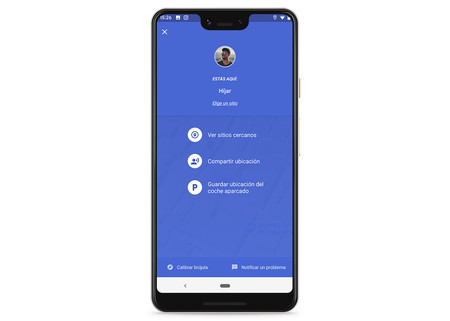
Pindahkan lokasi parkir Anda ke lokasi lain
Setelah itu tempat parkir, jika Anda meninggalkan tempat itu dan karena itu tidak perlu menyimpan lokasi itu lagi, atau jika Anda perlu menyimpan yang lain karena Anda akan mengelolanya di tempat lain, Anda dapat hapus itu untuk menjaga orang lain di tempat mereka. Dan, ini adalah proses yang sangat sederhana. Untuk melakukan ini, Anda hanya perlu membuka aplikasi Google Maps, ketika peta yang biasa dalam pengembangan muncul, klik pada titik abu-abu yang menandai ruang parkir Anda (Anda akan melihat bahwa informasi spesifik muncul: Kamu parkir di sini) Ketika Anda menyentuh layar dengan lokasi mobil yang diparkir, akan muncul, dan tepat di bawah jalan, ada opsi Ubah lokasi. Anda harus mengklik di sana dan menandai lokasi baru di peta.
Jika Anda ingin menghapusnya, tepat di atas lokasi Anda akan melihat dua tombol, satu adalah Hapus itu. Menggunakannya akan segera menghapus lokasi yang telah Anda simpan. Tombol lainnya adalah Bagikan itu, dengan itu Anda dapat membagikan lokasi Anda melalui pesan, email, WhatsApp, dll. Dan, ini sebenarnya cukup berguna.
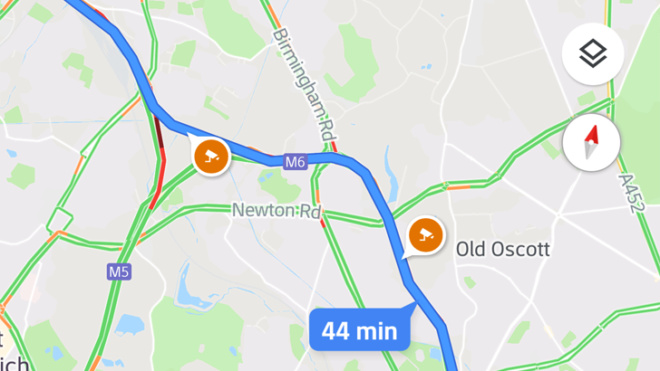
Fungsi Google Maps ini diterapkan secara otomatis gunakan untuk konektivitas perangkat yang Anda miliki. Tetapi opsi ini tidak memungkinkan Anda untuk menggunakan opsi yang disebutkan di atas untuk menambahkan catatan dan foto atau sisa waktu. Untuk dapat menggunakan opsi ini, Anda hanya harus mengikuti langkah-langkah sederhana yang telah kami tunjukkan sebelumnya dan, tentu saja, lebih dari satu digunakan.




